Jednostavan i brz vodič za root-anje Androida

Nakon što rootate svoj Android telefon, imate potpuni pristup sustavu i možete pokretati mnoge vrste aplikacija koje zahtijevaju root pristup.
Samsung sigurna mapa izvrstan je način da zaštitite svoje podatke. Ove sigurne mape su šifrirani prostor u koji možete spremati datoteke kao što su videozapisi, dokumenti, slike i aplikacije. Nitko osim vas nema pristup ovoj mapi.
Samsung sigurne mape dio su Samsung Knoxa i dolaze unaprijed instalirane na mnogim modernim Samsung pametnim telefonima kao što su Note 9 i S10. No, ako nemate ove pametne telefone, još uvijek možete dobiti sigurnu mapu preuzimanjem aplikacije .
Ako niste postavili svoj Samsung račun, sada bi bilo pravo vrijeme da to učinite. Da biste počeli koristiti sigurnu mapu, morat ćete koristiti svoj Samsung račun. Proces postavljanja nije kompliciran, tako da nema razloga za brigu.
Nakon što postavite svoj Samsung račun, vrijeme je da postavite sigurnu mapu. Prijeđite prstom od vrha zaslona prema dolje i dodirnite ikonu zupčanika da biste otišli na Postavke.
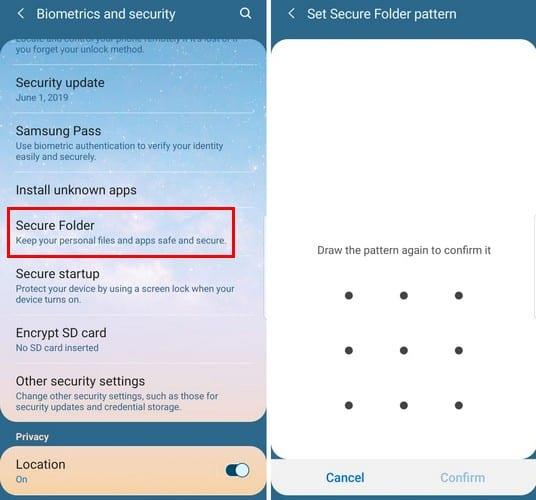
Odaberite Zaključani zaslon i sigurnost i prijeđite prstom prema dolje dok ne vidite opciju Sigurna mapa. Otvorite ovu opciju i odaberite strelicu koja pokazuje desno za nastavak. Prijavite se na svoj Samsung račun i odaberite sloj sigurnosti koji želite da mapa ima.
Ako odaberete uzorak prevlačenja, od vas će se tražiti da uvedete uzorak dvaput. Kako biste svoju Sigurnu mapu učinili još sigurnijom, samo naprijed dodajte još jedan sloj sigurnosti pomoću Inteligentnog skeniranja ili otiska prsta.
Nakon što pristupite sigurnoj mapi, dodirnite opciju Dodaj datoteke na vrhu. Na primjer, recimo da želite dodati sliku. Odaberite slike kao vrstu datoteke koju želite dodati i odaberite sliku. Bit ćete upitani želite li kopirati ili premjestiti datoteku, izbor je vaš. Nakon što odaberete sliku, dodirnite opciju Gotovo u gornjem desnom kutu.
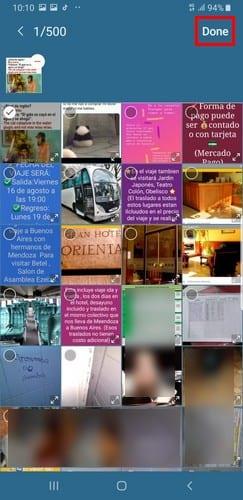
Uvijek je bolje biti siguran nego žaliti. Zato je još uvijek dobra ideja stvoriti sigurnosnu kopiju svoje sigurne mape.
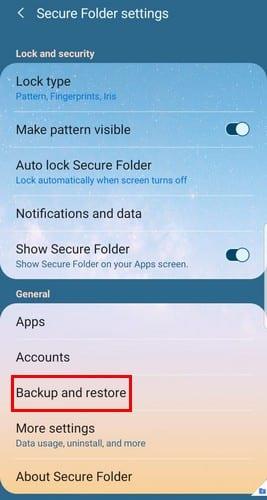
Idite na postavke sigurne mape > sigurnosna kopija i vraćanje > sigurnosna kopija podataka sigurne mape. Odaberite datoteke koje želite sigurnosno kopirati i dodirnite Sigurnosno kopiraj sada/Vrati sada.
Također je moguće izbrisati sigurnosnu kopiju koju ste već stvorili. Idite na Postavke > Sigurnosna kopija i vraćanje > Izbriši podatke sigurnosne kopije sigurne mape. Odaberite što želite izbrisati i odaberite opciju Izbriši.
Kako biste zaštitili svoju Sigurnu mapu, uklonite ikonu aplikacije iz ladice aplikacija. Došao sam do postavki mape i isključio opciju koja kaže Prikaži sigurnu mapu. Ovo će ukloniti ikonu aplikacije, ali neće izbrisati sigurnu mapu s vašeg uređaja.
Također imate mogućnost personalizacije ikone aplikacije. Dodirnite ikonu izbornika na vrhu zaslona i odaberite opciju Prilagodi ikonu. Možete promijeniti naziv mape i birati između unaprijed instaliranih ikona.
Nikada ne možete biti previše oprezni kada je u pitanju sigurnost vaših podataka. Što su podaci osjetljiviji, to bi sigurnosne mjere trebale biti veće. Samsung sigurne mape izvrstan su način da te povjerljive informacije zaštitite od uljeza. Koje datoteke ćete smjestiti u sigurne mape?
Nakon što rootate svoj Android telefon, imate potpuni pristup sustavu i možete pokretati mnoge vrste aplikacija koje zahtijevaju root pristup.
Tipke na vašem Android telefonu ne služe samo za podešavanje glasnoće ili buđenje zaslona. Uz nekoliko jednostavnih podešavanja, mogu postati prečaci za brzo fotografiranje, preskakanje pjesama, pokretanje aplikacija ili čak aktiviranje značajki za hitne slučajeve.
Ako ste ostavili laptop na poslu i imate hitan izvještaj koji trebate poslati šefu, što biste trebali učiniti? Upotrijebiti svoj pametni telefon. Još sofisticiranije, pretvorite svoj telefon u računalo kako biste lakše obavljali više zadataka istovremeno.
Android 16 ima widgete za zaključani zaslon koje vam omogućuju promjenu zaključanog zaslona po želji, što ga čini mnogo korisnijim.
Android način rada Slika u slici pomoći će vam da smanjite videozapis i gledate ga u načinu rada slika u slici, gledajući videozapis u drugom sučelju kako biste mogli raditi i druge stvari.
Uređivanje videa na Androidu postat će jednostavno zahvaljujući najboljim aplikacijama i softveru za uređivanje videa koje navodimo u ovom članku. Pobrinite se da ćete imati prekrasne, čarobne i elegantne fotografije za dijeljenje s prijateljima na Facebooku ili Instagramu.
Android Debug Bridge (ADB) je moćan i svestran alat koji vam omogućuje mnoge stvari poput pronalaženja logova, instaliranja i deinstaliranja aplikacija, prijenosa datoteka, rootanja i flashanja prilagođenih ROM-ova te stvaranja sigurnosnih kopija uređaja.
S aplikacijama s automatskim klikom. Nećete morati puno raditi prilikom igranja igara, korištenja aplikacija ili zadataka dostupnih na uređaju.
Iako ne postoji čarobno rješenje, male promjene u načinu punjenja, korištenja i pohranjivanja uređaja mogu uvelike usporiti trošenje baterije.
Telefon koji mnogi ljudi trenutno vole je OnePlus 13, jer osim vrhunskog hardvera, posjeduje i značajku koja postoji već desetljećima: infracrveni senzor (IR Blaster).







